Spis treści
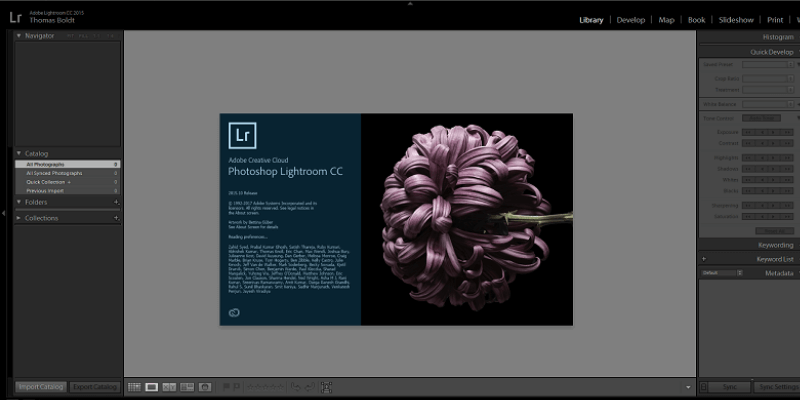
Lightroom CC
Skuteczność Świetne możliwości organizacyjne & funkcje edycyjne Cena : Już od 9,99$ miesięcznie (plan roczny) Łatwość użycia : Bardzo łatwy w użyciu (UI niektórych funkcji mogłoby się poprawić) Wsparcie Prawdopodobnie najlepsze, co można uzyskać w edytorze RAWPodsumowanie
Adobe Lightroom Jest to doskonały edytor obrazów RAW wsparty solidnymi narzędziami do zarządzania biblioteką i organizacji. Jako część serii oprogramowania Adobe Creative Cloud, posiada szeroką gamę integracji z innymi powiązanymi programami do obróbki zdjęć, w tym standardowym w branży edytorem obrazów, Photoshopem. Może również wyprowadzać wyretuszowane obrazy w różnych formatach, od fotoksiążki Blurb do pokazu slajdów opartego na HTML.
Jak na tak głośny program od znanego dewelopera, jest kilka błędów, które są naprawdę nie do usprawiedliwienia - ale nawet te problemy są stosunkowo niewielkie. Moja nowoczesna karta graficzna (AMD RX 480) nie jest obsługiwana przez Lightrooma w zakresie funkcji akceleracji GPU w systemie Windows 10, pomimo posiadania wszystkich najnowszych sterowników, a także występują pewne problemy z automatycznym stosowaniem profili korekcji obiektywu.
Oczywiście, jako część Creative Cloud, Lightroom jest regularnie aktualizowany, więc jest wiele okazji do naprawienia błędów w przyszłych aktualizacjach - a nowe funkcje są stale dodawane.
Co mi się podoba Kompletny obieg zdjęć RAW. Usprawnienie procesów edycji. Doskonałe zarządzanie biblioteką. Mobilna aplikacja towarzysząca.
Co mi się nie podoba : Złożone funkcje edycji wymagają dopracowania. Przestarzała obsługa akceleracji GPU. Problemy z korekcją profilu obiektywu.
4.8 Pobierz Lightroom CCCzy Lightroom jest dobry dla początkujących?
Adobe Lightroom Jest to kompletny edytor zdjęć RAW, który obejmuje wszystkie aspekty pracy fotograficznej, od przechwytywania, poprzez edycję, aż po wyjście. Jest on skierowany do profesjonalnych fotografów, którzy chcą edytować dużą liczbę plików jednocześnie, bez utraty jakości lub uwagi poświęconej poszczególnym zdjęciom. Pomimo tego, że jest skierowany na rynek profesjonalny, jest na tyle łatwy do nauczenia, że amatorzy i półprofesjonaliści będą w stanie go opanować.również czerpią z tego wiele korzyści.
Czy Adobe Lightroom jest darmowy?
Adobe Lightroom nie jest darmowy, choć dostępna jest 7-dniowa darmowa wersja próbna. Lightroom CC jest dostępny jako część specjalnej subskrypcji Creative Cloud dla fotografów, która obejmuje Lightroom CC i Photoshop CC za 9,99 USD miesięcznie lub jako część pełnej subskrypcji Creative Cloud, która obejmuje wszystkie dostępne aplikacje Adobe za 49,99 USD miesięcznie.
Lightroom CC vs Lightroom 6: na czym polega różnica?
Lightroom CC jest częścią pakietu oprogramowania Creative Cloud (stąd "CC"), natomiast Lightroom 6 jest wersją samodzielną, która została wydana zanim firma Adobe przyjęła oznaczenie CC dla wszystkich swoich programów. Lightroom CC jest dostępny wyłącznie w ramach miesięcznego abonamentu, natomiast Lightroom 6 można nabyć za jednorazową opłatą. Zaletą wybrania wersji CC jest to, że ponieważ jest tosubskrypcja, Adobe stale aktualizuje oprogramowanie i dostarcza nowe wersje. Jeśli zdecydujesz się na zakup Lightrooma 6, nie otrzymasz żadnych aktualizacji produktu ani nowych funkcji, gdy zostaną one wydane.
Jak nauczyć się Lightrooma?
Ponieważ Lightroom CC jest popularnym produktem Adobe, istnieje ogromna liczba samouczków dostępnych w sieci w prawie każdym formacie, jaki mógłbyś chcieć, w tym książki dostępne na Amazon.
Dlaczego warto zaufać mi w tej recenzji Lightrooma?
Witam, nazywam się Thomas Boldt i noszę wiele kapeluszy związanych z grafiką: projektant graficzny, fotograf i edytor zdjęć. Dzięki temu mam unikalne i wszechstronne spojrzenie na oprogramowanie do edycji zdjęć, z którym pracuję od czasu, gdy po raz pierwszy dostałem w swoje ręce Adobe Photoshop 5. Od tego czasu śledzę rozwój edytorów zdjęć firmy Adobe, poprzez pierwszą wersję Lightrooma aż dosposób do aktualnej edycji Creative Cloud.
Eksperymentowałem również z wieloma innymi edytorami obrazów od konkurencyjnych producentów, co pomaga zapewnić kontekst tego, co można osiągnąć za pomocą oprogramowania do edycji obrazów. Ponadto spędziłem czas na nauce o interfejsie użytkownika i projektowaniu doświadczeń użytkownika podczas mojego szkolenia jako projektant graficzny, co pomaga mi dostrzec różnice między dobrym oprogramowaniem a złym.
Firma Adobe nie zapewniła mi żadnej rekompensaty za napisanie tej recenzji, nie miała też kontroli redakcyjnej ani przeglądu treści. Należy jednak zaznaczyć, że jestem subskrybentem pełnego pakietu Creative Cloud i używam Lightrooma jako podstawowego edytora obrazów RAW.
Szczegółowa recenzja programu Lightroom CC
Uwaga: Lightroom to ogromny program, a firma Adobe nieustannie dodaje nowe funkcje. Nie mamy czasu ani miejsca, by omówić wszystkie możliwości Lightrooma, więc ograniczę się do najczęściej używanych aspektów. Ponadto poniższe zrzuty ekranu pochodzą z wersji dla systemu Windows. Lightroom dla Maca może wyglądać nieco inaczej.
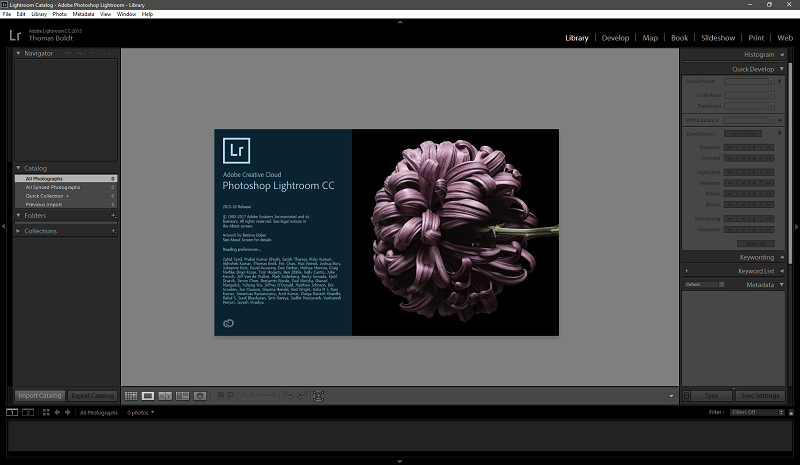
Lightroom jest jednym z pierwszych edytorów zdjęć (może nawet pierwszą aplikacją dowolnego typu), które pamiętam, używając ciemnoszarego interfejsu. To świetna konfiguracja dla każdego rodzaju pracy z obrazem, i naprawdę pomaga twoim zdjęciom pop poprzez wyeliminowanie kontrastu blasku z białego lub jasnoszarego interfejsu. Był tak popularny, że Adobe zaczął używać go we wszystkich swoich aplikacjach Creative Cloud, a wielu innych deweloperów zaczęłoaby podążać za tym samym stylem.
Lightroom jest podzielony na "Moduły", które są dostępne w prawym górnym rogu: Library, Develop, Map, Book, Slideshow, Print i Web. Library i Develop to dwa najczęściej używane moduły, więc na nich się skupimy. Jak widać, moja biblioteka jest obecnie pusta, ponieważ niedawno zaktualizowałem schemat sortowania folderów - ale to daje mi szansę, aby pokazać, jak działa proces importu i wielefunkcji organizacyjnych modułu Biblioteka.
Biblioteka & Organizacja plików
Importowanie plików to pestka, a można to zrobić na kilka sposobów. Najprostszym jest przycisk Importuj w lewym dolnym rogu, ale można też po prostu dodać nowy folder po lewej stronie lub przejść do Plik -> Importuj zdjęcia i wideo. Przy ponad 14 tysiącach zdjęć do zaimportowania niektóre programy mogłyby się udławić, ale Lightroom poradził sobie z tym dość szybko, przetwarzając partię w kilka minut.Ponieważ jest to import masowy, janie chcesz stosować żadnych ustawień wstępnych, ale możliwe jest automatyczne zastosowanie wcześniej ustalonych ustawień edycji podczas procesu importu.
Może to być bardzo pomocne, jeśli wiesz, że chcesz zmienić konkretny zestaw importowanych zdjęć na czarno-białe, automatycznie skorygować ich kontrast lub zastosować inne presety, które stworzyłeś (co omówimy później). Możesz również zastosować metadane podczas importu, co pozwoli Ci oznaczyć określone sesje zdjęciowe, wakacje lub cokolwiek innego, co Ci się podoba. Ogólnie rzecz biorąc, nie lubię stosować szeroko zakrojonych zmian w ogromnych zestawach zdjęć.obrazów, ale w niektórych przepływach pracy może to być prawdziwa oszczędność czasu.
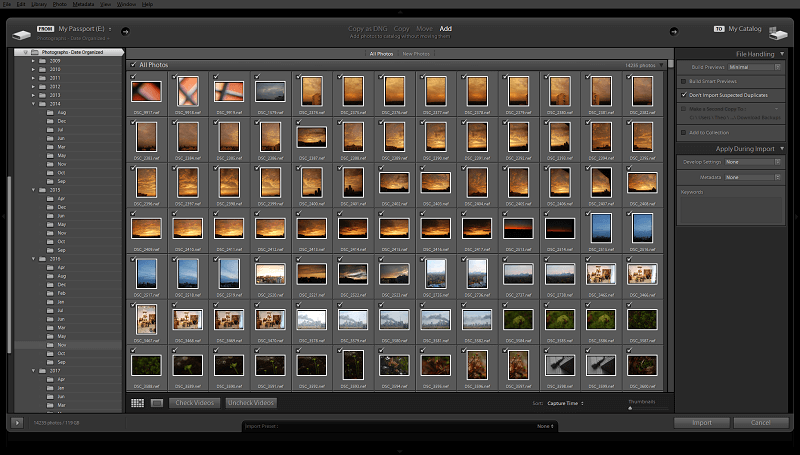
Gdy biblioteka jest już wypełniona importem, układ ekranu Biblioteki jest nieco bardziej zrozumiały. Panele po lewej i prawej stronie dają informacje i szybkie opcje, podczas gdy główne okno pokazuje twoją siatkę, która jest również wyświetlana w pasku filmowym na dole.
Powodem tego dublowania jest to, że po przejściu do modułu Develop, aby rozpocząć edycję, pasek filmowy pokazujący Twoje zdjęcia pozostanie widoczny wzdłuż dolnej krawędzi. Podczas gdy jesteś w trybie Library, Lightroom zakłada, że wykonujesz więcej prac organizacyjnych i dlatego stara się pokazać jak najwięcej zdjęć na ekranie w tym samym czasie.
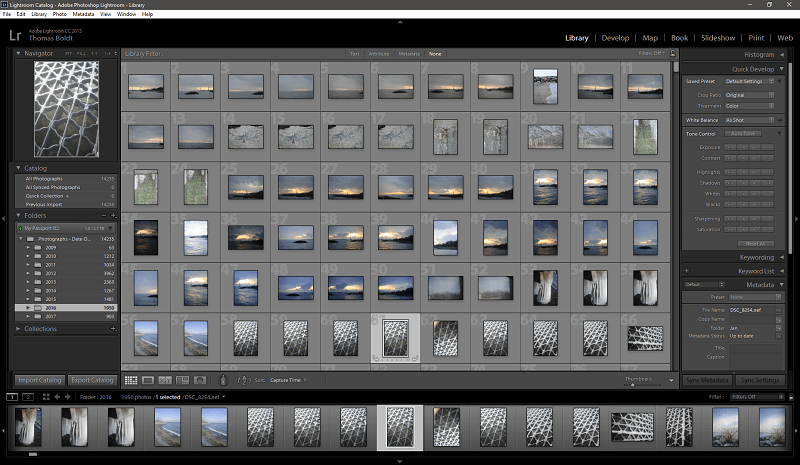
Wiele aspektów interfejsu można dostosować do swojego stylu pracy, czy chcesz zobaczyć siatkę, jak powyżej, czy pokazać pojedynczy obraz w powiększeniu, porównanie dwóch wersji podobnych obrazów, a nawet sortowanie według osób widocznych na zdjęciu. Prawie nigdy nie fotografuję ludzi, więc ta opcja nie będzie dla mnie zbyt przydatna, ale byłaby to świetna pomoc dla wszystkiego, od zdjęć ślubnych dofotografia portretowa.
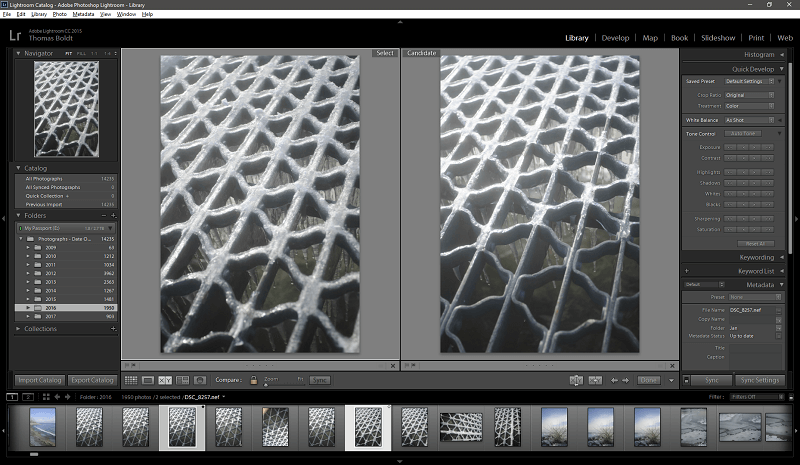
Najbardziej użytecznym aspektem modułu Biblioteka jest możliwość oznaczania zdjęć słowami kluczowymi, co znacznie ułatwia proces sortowania podczas pracy z dużym katalogiem zdjęć. Dodanie słowa kluczowego "burza lodowa" do powyższych zdjęć pomoże mi posortować to, co jest dostępne w folderze 2016, a ponieważ Toronto widziało kilka tego typu burz podczas ostatnich zim, będęrównież być w stanie łatwo porównać wszystkie moje zdjęcia oznaczone jako "burza lodowa", niezależnie od tego, w jakim folderze z danego roku się znajdują.
Oczywiście wyrobienie sobie nawyku faktycznego używania tego typu tagów to inna sprawa, ale czasem musimy narzucić sobie dyscyplinę. Uwaga: Nigdy nie narzuciłem sobie takiej dyscypliny, choć widzę, jak bardzo byłaby przydatna.
Moja ulubiona metoda tagowania działa zarówno w Bibliotece, jak i w module Develop, ponieważ większość mojej organizacji odbywa się przy użyciu flag, kolorów i ocen. Są to różne sposoby segmentacji katalogu, pozwalające na szybkie przejrzenie ostatnio zaimportowanych plików, oznaczenie najlepszych, a następnie przefiltrowanie paska filmowego tak, by pokazywał tylko zdjęcia ocenione na 5 gwiazdek lub zdjęcia oznaczone kolorem "Niebieski".
Edycja obrazu za pomocą modułu Develop
Po wybraniu zdjęć, nad którymi chcesz pracować, czas zagłębić się w moduł Develop. Zakres ustawień będzie bardzo znajomy dla każdego, kto obecnie używa innego programu do zarządzania przepływem RAW-ów, więc nie będę się zbytnio zagłębiał w szczegóły dotyczące bardziej standardowych możliwości edycyjnych. Są tu wszystkie standardowe, niedestrukcyjne korekty RAW-ów: balans bieli, kontrast, rozjaśnienia, cienie,krzywą tonalną, korektę kolorów i tak dalej.
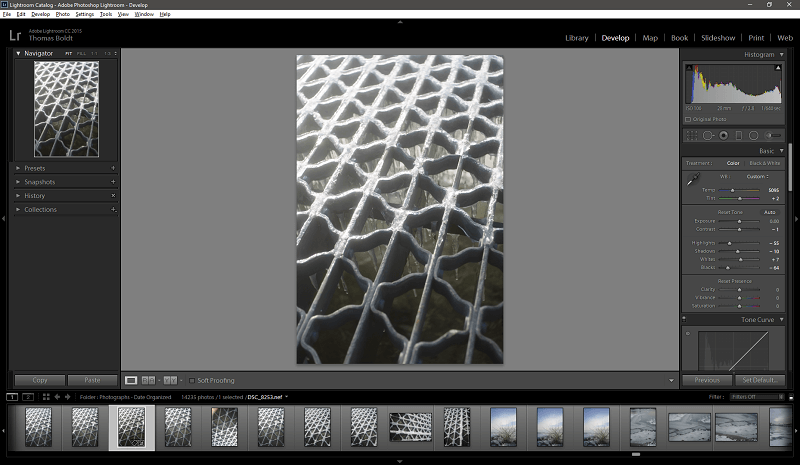
Jedną z przydatnych funkcji, która jest trudniej dostępna w innych testowanych przeze mnie edytorach RAW, jest szybka metoda wyświetlania przycięcia histogramu. Na tym zdjęciu niektóre z rozjaśnień lodu są rozjaśnione, ale nie zawsze łatwo jest stwierdzić gołym okiem, jak bardzo jest to dotknięte.
Kliknięcie na strzałkę pokazuje mi wszystkie dotknięte nią piksele w postaci jasnoczerwonej nakładki, która aktualizuje się w miarę regulowania suwaka świateł, co może być bardzo pomocne przy balansowaniu ekspozycji, zwłaszcza w przypadku zdjęć o wysokim kluczu.
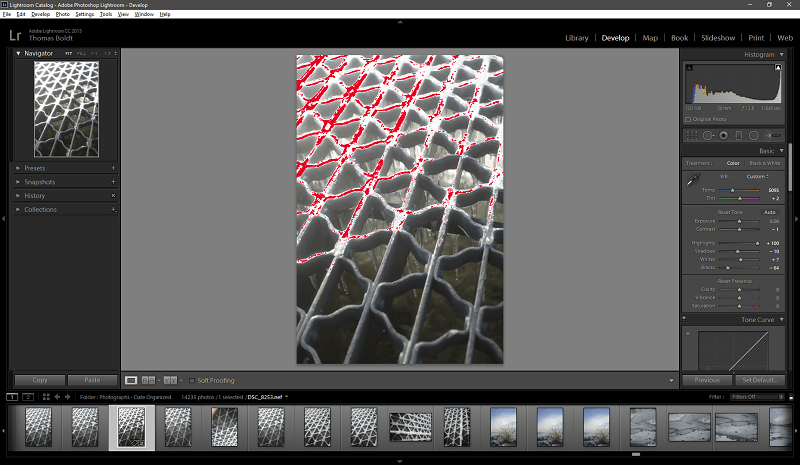
Podrasowałem highlights do +100, aby pokazać efekt, ale jedno spojrzenie na histogram pokazałoby, że to nie jest właściwa korekta!
Nie wszystko jest jednak doskonałe. Jednym z aspektów Lightrooma, który mnie dziwi, jest jego niezdolność do automatycznej korekcji zniekształceń spowodowanych przez obiektyw, którego użyłem. Posiada on ogromną bazę profili automatycznej korekcji zniekształceń obiektywu, a nawet wie, jakiego obiektywu użyłem z metadanych.
Kiedy jednak przychodzi czas na automatyczne zastosowanie regulacji, nie potrafi określić, jakiej marki aparatu używam - mimo że obiektyw jest przeznaczony tylko do Nikona. Jednak proste wybranie opcji "Nikon" z listy "Marka" nagle pozwala na wypełnienie luk i zastosowanie wszystkich właściwych ustawień. Stanowi to ostry kontrast w stosunku do programu DxO OpticsPro, który radzi sobie z tym wszystkim automatycznie i bez żadnych problemów.
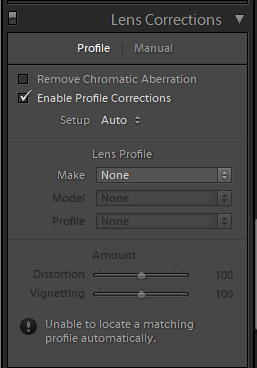
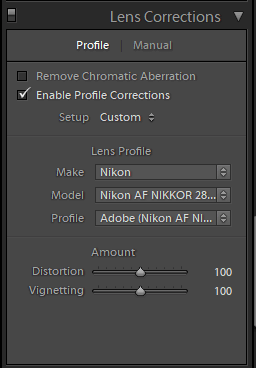
Edycja wsadowa
Lightroom jest doskonałym narzędziem do zarządzania przepływem pracy, szczególnie dla fotografów, którzy wykonują wiele podobnych ujęć każdego obiektu, aby wybrać ostateczny obraz podczas post-processingu. Na zdjęciu powyżej, dostosowałem przykładowe zdjęcie do pożądanego balansu bieli i ekspozycji, ale nie jestem już pewien, czy podoba mi się kąt. Na szczęście Lightroom umożliwia bardzo łatwe skopiowanie ustawień Developz jednego obrazu na drugi, co oszczędza kłopotu z powielaniem tych samych ustawień na serii zdjęć.
Proste kliknięcie prawym przyciskiem myszy na obrazie i wybranie opcji "Ustawienia" daje możliwość skopiowania dowolnych lub wszystkich korekt dokonanych na jednym obrazie i wklejenia ich na wiele innych, jak chcesz.
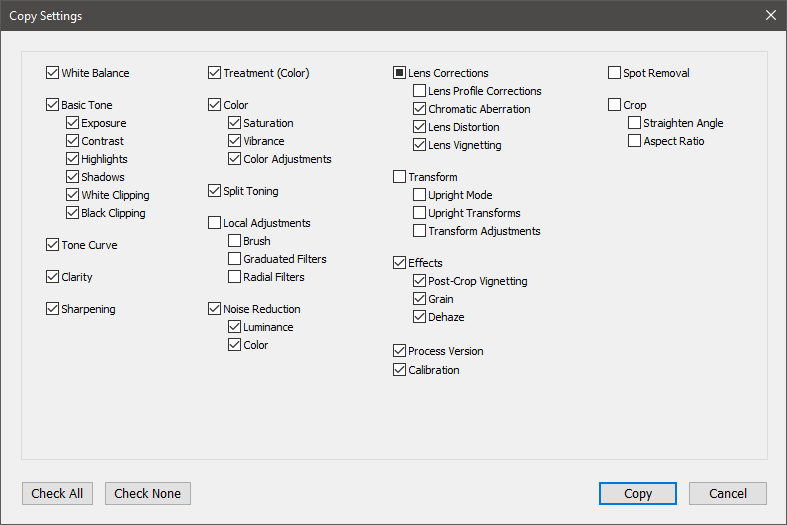
Trzymając CTRL, aby zaznaczyć wiele zdjęć w pasku filmowym, mogę następnie wkleić moje ustawienia Develop na tyle zdjęć, ile chcę, co oszczędza mi ogromną ilość czasu. Ta sama metoda jest również używana do tworzenia presetów Develop, które mogą być następnie zastosowane do zdjęć podczas ich importu. Zarządzanie przepływem pracy i procesy oszczędzające czas, takie jak te, są tym, co sprawia, że Lightroom naprawdę wyróżnia się od reszty RAW-ów.edytory obrazów dostępne na rynku.
GPS & moduł mapy
Wiele nowoczesnych lustrzanek zawiera systemy lokalizacji GPS, które pozwalają dokładnie określić miejsce wykonania zdjęcia, a nawet te, które nie mają wbudowanego systemu, zazwyczaj mają możliwość podłączenia zewnętrznego urządzenia GPS. Dane te zostają zakodowane w danych EXIF każdego zdjęcia, a Lightroom może następnie wykreślić te zdjęcia dla Ciebie na mapie świata.
Niestety, nie mam żadnej z tych opcji, ale nadal możliwe jest twarde kodowanie danych o lokalizacji, jeśli chcesz użyć tego jako metody sortowania zdjęć. Możesz osiągnąć to samo używając tagów słów kluczowych, jednak, więc naprawdę nie zawracam sobie głowy używaniem modułu Mapy. To powiedziawszy, jeśli masz jednostkę GPS dla swojego aparatu, prawdopodobnie byłoby całkiem interesujące zobaczyć, jak twojepodróże fotograficzne rozprzestrzeniły się na cały świat!
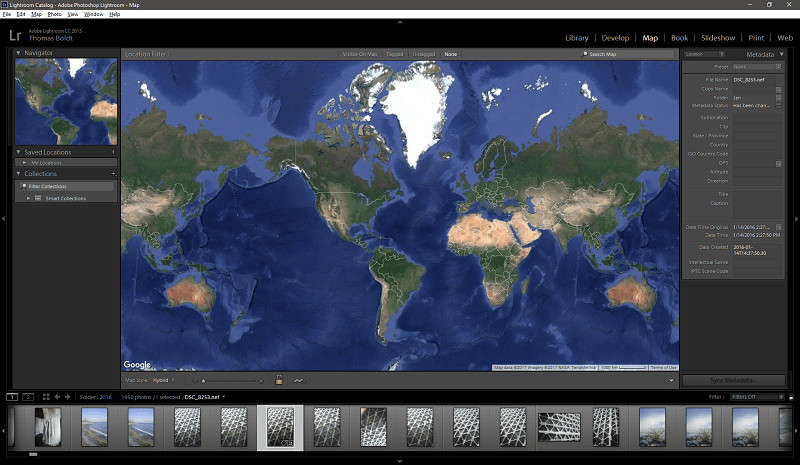
Drukowanie zdjęć: moduł książki, pokazu slajdów, druku i strony internetowej
Gdy zdjęcia są już edytowane zgodnie z Twoimi upodobaniami, nadszedł czas, aby wydać je światu. Lightroom ma kilka opcji do tego celu, ale najciekawszą z nich jest moduł Book. Część mnie uważa, że jest to nieco "szybka i brudna" metoda tworzenia fotoksiążki, ale to prawdopodobnie tylko wybredny grafik we mnie - i nie mogę się kłócić z tym, jak usprawniony jest ten proces.
Można ustawić okładki i skonfigurować szereg różnych układów, a następnie automatycznie wypełnić strony z wybranymi zdjęciami. Po tym, można wydrukować go do serii JPEG, plik PDF, lub wysłać go bezpośrednio do wydawcy książki Blurb z prawej w Lightroom.
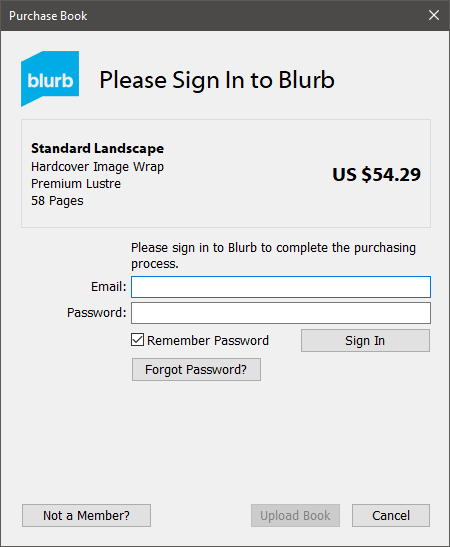
Pozostałe moduły wyjściowe są dość zrozumiałe i łatwe w użyciu. Pokaz slajdów pozwala zorganizować serię obrazów z nakładkami i przejściami, a następnie wydrukować je jako pokaz slajdów w formacie PDF lub film wideo. Moduł Drukuj jest tak naprawdę tylko uwielbianym oknem dialogowym "Podgląd wydruku", ale wyjście internetowe jest nieco bardziej użyteczne.
Wielu fotografów nie czuje się zbyt komfortowo w pracy z kodowaniem HTML/CSS, dlatego Lightroom może stworzyć dla Ciebie galerię zdjęć na podstawie wybranych przez Ciebie zdjęć i skonfigurować ją za pomocą szeregu presetów szablonów i niestandardowych opcji.
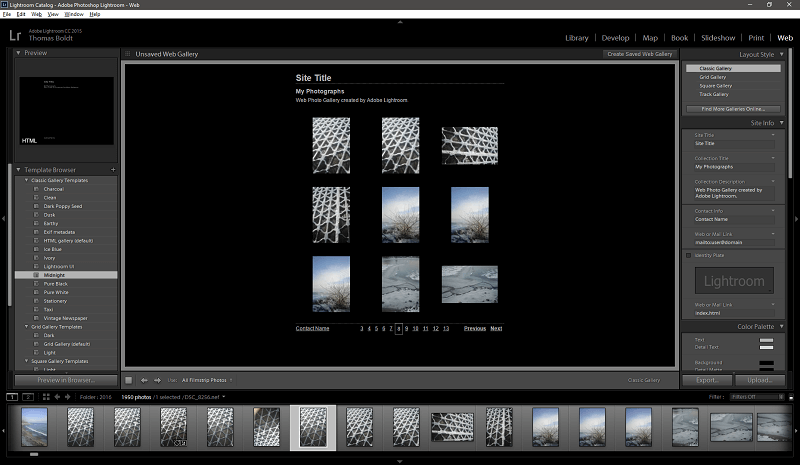
Prawdopodobnie nie chciałbyś używać tego do swojej podstawowej witryny portfolio, ale byłby to doskonały sposób na generowanie szybkich galerii podglądowych dla klientów, którzy będą przeglądać i zatwierdzać wybór zdjęć.
Lightroom Mobile
Dzięki temu, że niemal w każdej kieszeni znajduje się smartfon, mobilne aplikacje towarzyszące zyskują ostatnio ogromną popularność, a Lightroom nie jest tu wyjątkiem. Lightroom Mobile jest dostępny za darmo na Androida i iOS, choć aby w pełni wykorzystać jego możliwości, trzeba mieć wykupioną subskrypcję Creative Cloud. Możesz robić zdjęcia w formacie RAW za pomocą aparatu w telefonie komórkowym, a następnie zalogować się do swojego konta w chmurze.Konto Creative Cloud pozwala na automatyczną synchronizację zdjęć z Lightroom Mobile do wersji desktopowej. Następnie można pracować z obrazami w taki sam sposób, jak z każdym innym plikiem RAW, co w ciekawy sposób podkreśla wartość aparatu w smartfonie - zwłaszcza najnowszych, wysokiej jakości aparatów znajdujących się w najnowszych modelach smartfonów.
Powody, dla których oceniam Lightrooma
Skuteczność: 5/5
Lightroom ma za zadanie przede wszystkim pomóc w organizacji i edycji zdjęć RAW, i robi to pięknie. Za każdym głównym celem stoi solidny zestaw funkcji, a przemyślane dodatkowe akcenty, które Adobe ma tendencję do włączania do swojego oprogramowania, sprawiają, że zarządzanie całkowitym przepływem pracy RAW jest niezwykle proste. Praca z dużymi katalogami zdjęć jest płynna i szybka.
Cena: 5/5
O ile na początku nie byłem zbytnio zadowolony z idei modelu subskrypcji Creative Cloud, o tyle teraz mi się to podoba. Możliwe jest uzyskanie dostępu do Lightrooma i Photoshopa razem za zaledwie 9,99 USD miesięcznie, a od czasu dołączenia Lightrooma do rodziny CC w 2015 roku wydano 4 nowe wersje, bez zwiększania kosztów. To znacznie bardziej efektywne niż zakup samodzielnego oprogramowania ia potem konieczność płacenia za aktualizację za każdym razem, gdy pojawia się nowa wersja.
Łatwość użycia: 4,5/5
Lightroom CC jest bardzo łatwy w użyciu, chociaż niektóre z bardziej zaawansowanych funkcji mogłyby być nieco przemyślane pod względem interfejsu użytkownika. Złożone procedury edycji mogą stać się nieco skomplikowane, ponieważ każda zlokalizowana edycja jest reprezentowana tylko przez małą kropkę na obrazie wskazującą jej umiejscowienie, bez etykiety lub innych identyfikatorów, co powoduje problemy podczas intensywnej edycji. Oczywiście, jeśli zamierzasz byćrobiąc tak dużo edycji, często lepiej jest przenieść plik do Photoshopa, który jest zawarty w każdym abonamencie Creative Cloud, który zawiera Lightroom.
Wsparcie: 5/5
Ponieważ Adobe jest wielkim deweloperem z oddanym i szerokim gronem odbiorców, wsparcie dostępne dla Lightrooma jest prawdopodobnie najlepsze, jakie można uzyskać dla edytora RAW. Przez wszystkie lata pracy z Lightroomem nigdy nie musiałem kontaktować się bezpośrednio z Adobe w sprawie wsparcia, ponieważ tak wiele innych osób korzysta z tego oprogramowania, że zawsze byłem w stanie znaleźć odpowiedzi na moje pytania i problemy w sieci.społeczność wsparcia jest ogromna, a dzięki modelowi subskrypcji CC, Adobe stale wydaje nowe wersje z poprawkami błędów i zwiększonym wsparciem.
Alternatywy dla Lightroom CC
DxO PhotoLab (Windows/MacOS)
PhotoLab to doskonały edytor RAW, pozwalający na natychmiastową korektę wielu zniekształceń optycznych obiektywu i aparatu dzięki bogatej kolekcji wyników testów laboratoryjnych DxO. Może się również pochwalić standardowym w branży algorytmem redukcji szumów, który jest niezbędny dla każdego, kto regularnie fotografuje z wysokimi ISO. Niestety, nie ma on zbyt wiele organizacyjnej strony, aleTo doskonały edytor i warto przetestować darmową wersję próbną, zanim zapłacimy za edycję Elite lub Essential. Przeczytaj naszą pełną recenzję PhotoLab tutaj.
Capture One Pro (Windows/MacOS)
Capture One Pro jest niezwykle potężnym edytorem RAW, a wielu fotografów przysięga, że ma lepszy silnik renderujący dla niektórych warunków oświetleniowych. Jednak jest on skierowany przede wszystkim do fotografów robiących zdjęcia za pomocą niezwykle drogich aparatów cyfrowych o wysokiej rozdzielczości i średnim formacie, a jego interfejs zdecydowanie nie jest skierowany do zwykłych lub półprofesjonalnych użytkowników. Ma również dostępną bezpłatną wersję próbną, więc możnamoże eksperymentować przed zakupem pełnej wersji za 299 USD lub miesięcznego abonamentu za 20 USD.
Read More: Alternatywy Lightrooma dla fotografów RAW
Wniosek
Dla większości fotografów cyfrowych, Lightroom jest idealną równowagą mocy i dostępności. Ma wielkie możliwości organizacyjne i potężne funkcje edycyjne, i jest wspierany przez Photoshopa dla bardziej poważnych wymagań edycyjnych. Cena jest absolutnie przystępna zarówno dla zwykłych i profesjonalnych użytkowników, a Adobe regularnie dodaje nowe funkcje w miarę ich rozwoju.
Jest kilka drobnych problemów z kompatybilnością urządzeń i kilka elementów interfejsu użytkownika, które można by poprawić, ale nic, co powinno powstrzymać każdego użytkownika od przekształcenia swoich zdjęć w gotowe dzieła sztuki.
Pobierz Lightroom CCCzy uważasz, że ta recenzja Lightrooma jest pomocna? Podziel się swoimi przemyśleniami poniżej.

